一 : 安卓手机里的图片怎么加密
我们先要下载安装好我们的360手机安全卫士!我们就用安卓市场软件来把360手机安全卫士下载到我们的手机吧!点击进入搜索界面,在搜索栏上输入“360”然后点击搜索按钮!在新的页面下,我们要找到360手机安全卫士软件,并点击它;然后在新界面里点击最右下角的下载!这样我们就正确地下载了一个360手机安全卫士安卓手机软件!
软件下载:360保险箱 v5.0.0.1050 官方正式版(支持Win7)
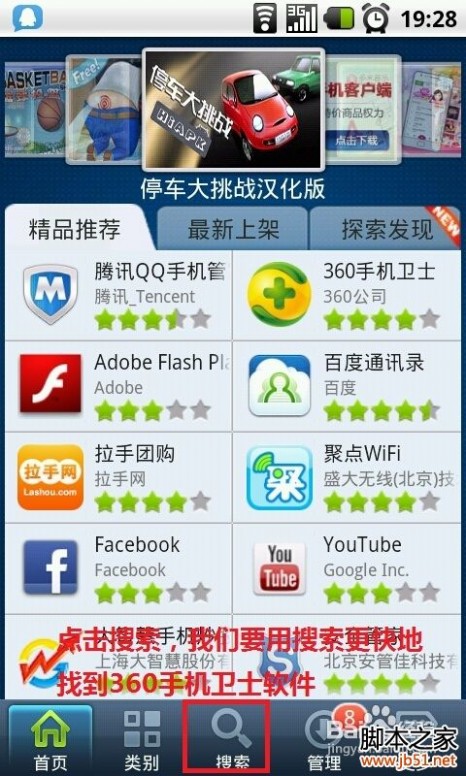

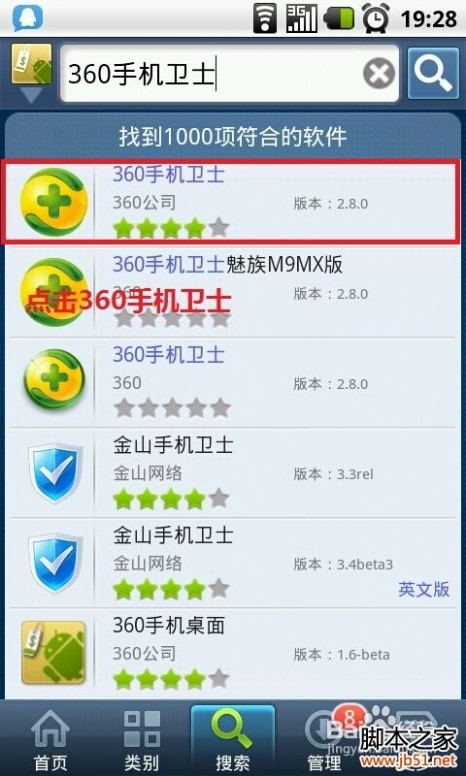
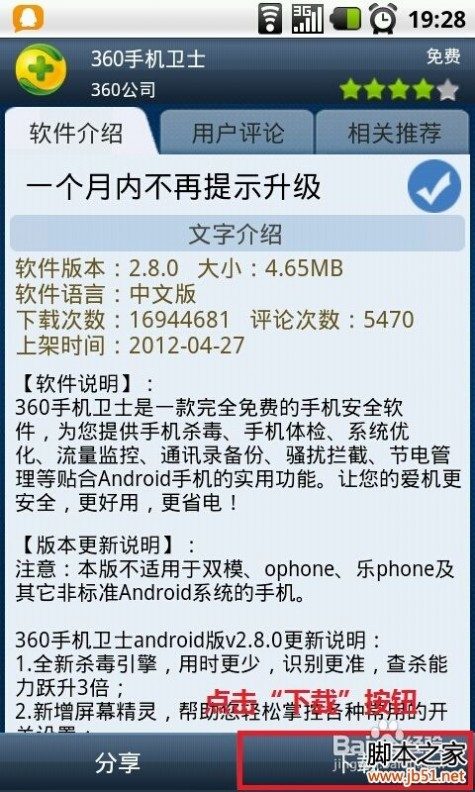
我们把360手机安全卫士下载到我们的手机了,我们要把它安装到我们的手机才能使用的!我们在管理下的下载任务里找到我们刚刚下载的360手机安全卫士软件,点击它!然后选择“安装”;在新的窗口我们还是一样选择安装!就这几步简单的操作,我们就把360手机安全卫士安装在我们的手机上了!
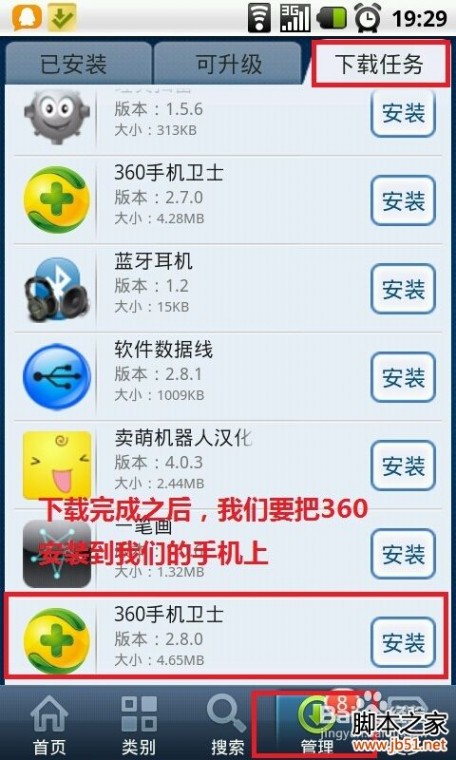
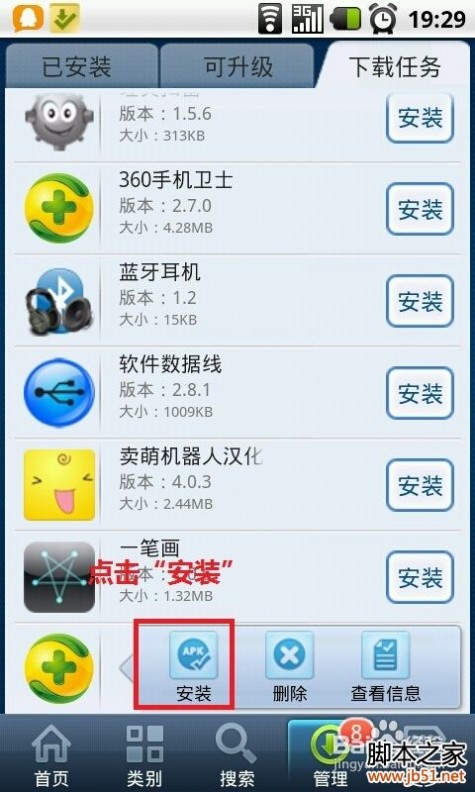
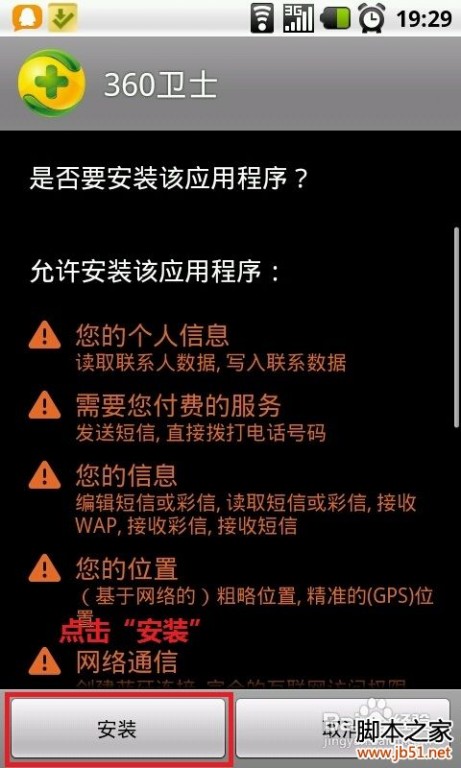
打开360安全卫士软件!我们会看到一些向导,我们直接点确定就行啦!进入360安全卫士的主界面,我们就可以看到右下确有一个“隐私保护”标签!我们点击打开它,再就会看到一个“照片保险箱”,我们点击打开它,并点击安装这个软件到我们的手机!安装完成之后再回到照片保险箱的界面!

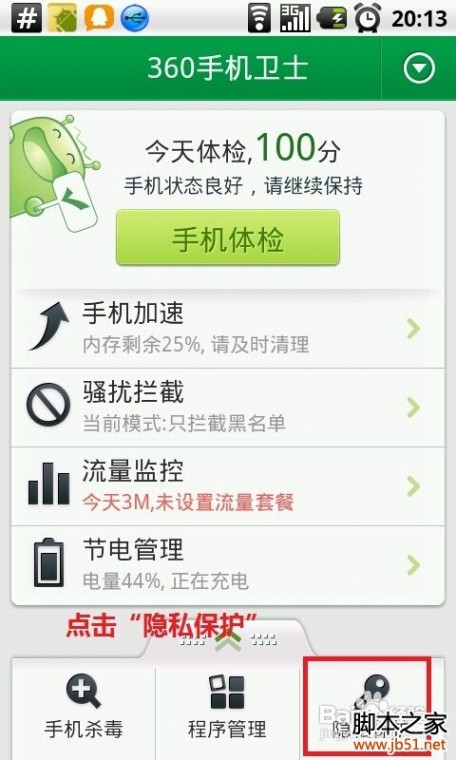
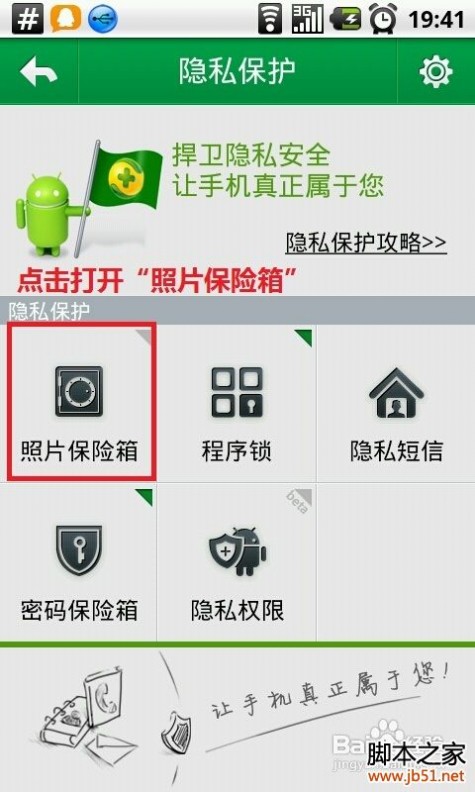
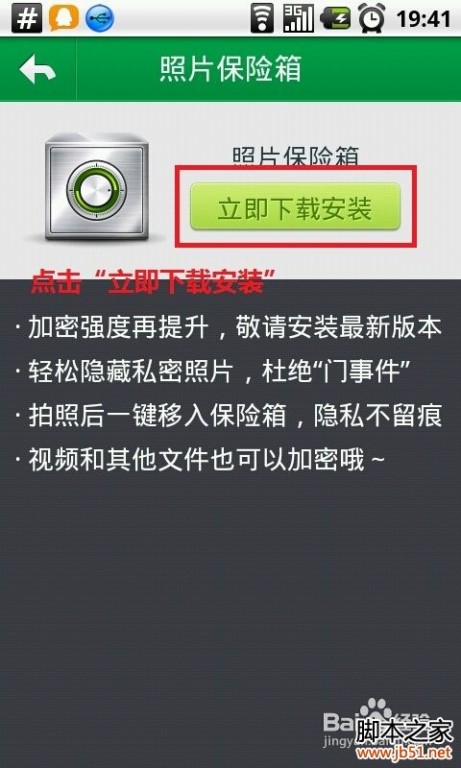
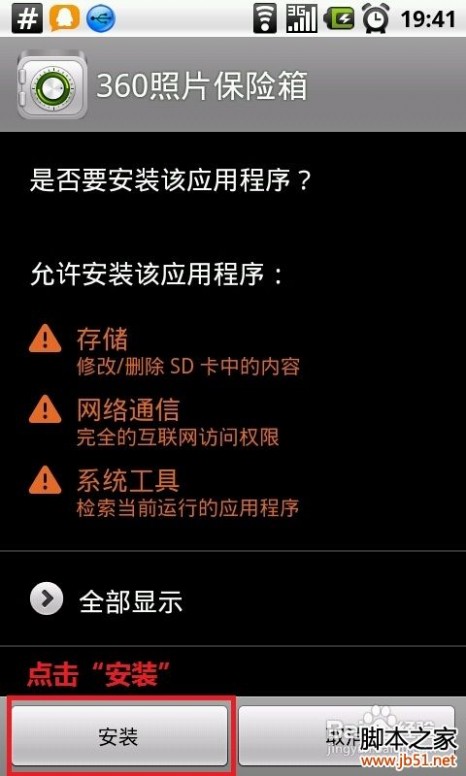
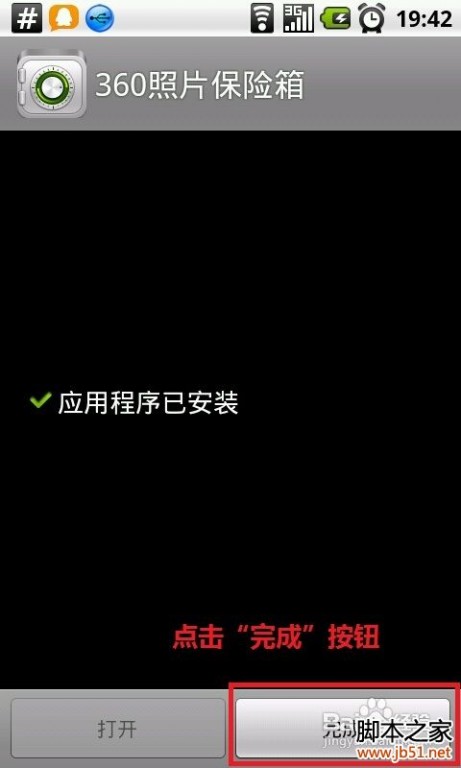
我们点击打开照片保险箱的界面!因为打开隐私保护还要设置一下密码,我们打开保险箱就是要用这个密码的!进入保险箱之后我们就点击“图片”,然后再点击添加图片,保险箱会自己引入手机图库里的图片!然后在那里选择我们要加密的图片就可以 了!可以多选的!

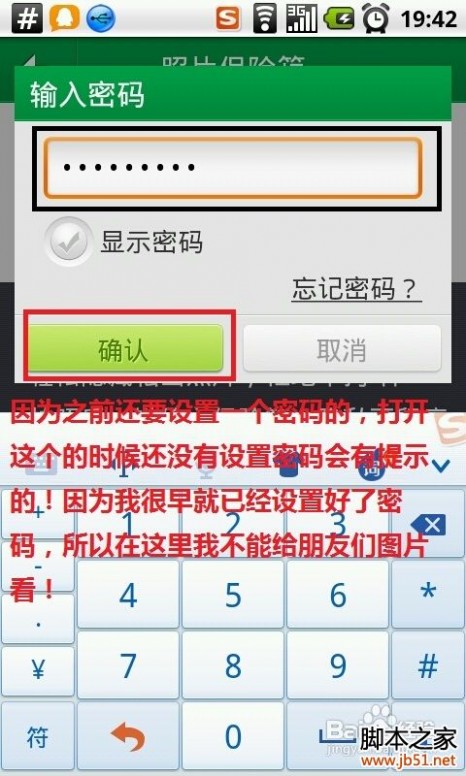


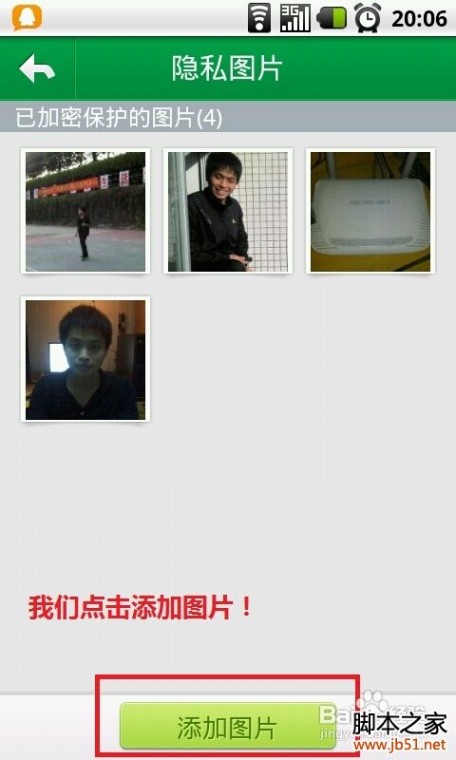

图片已经选择完成了!我们就要把这些图片加密,保存在图片保险箱里了!我们点击“移入保险箱”就可以把图片保存到保险箱了!移入完成就会提示我们那些图片保存在什么位置!文件夹里也是不能看到这些图片的!后面我们点击完成就行了!
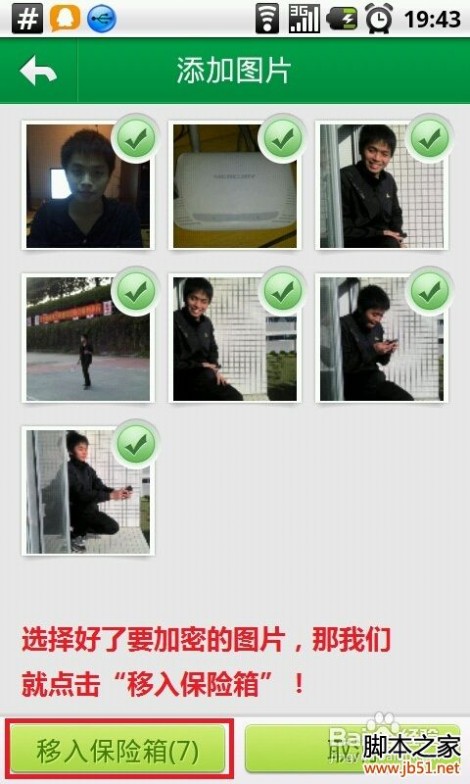
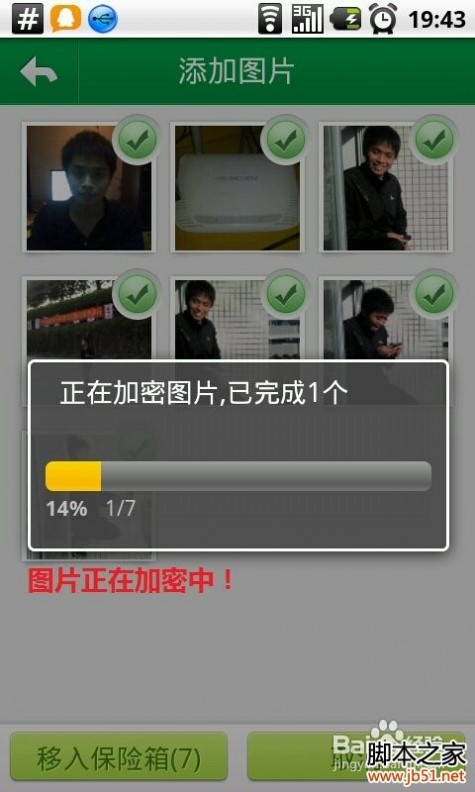
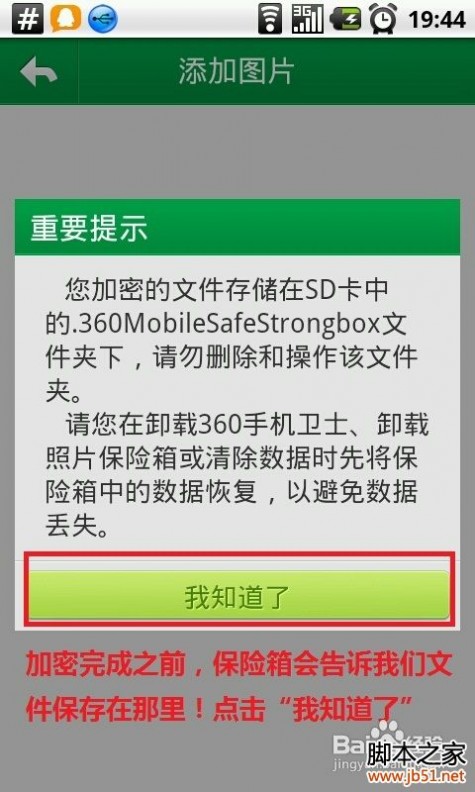
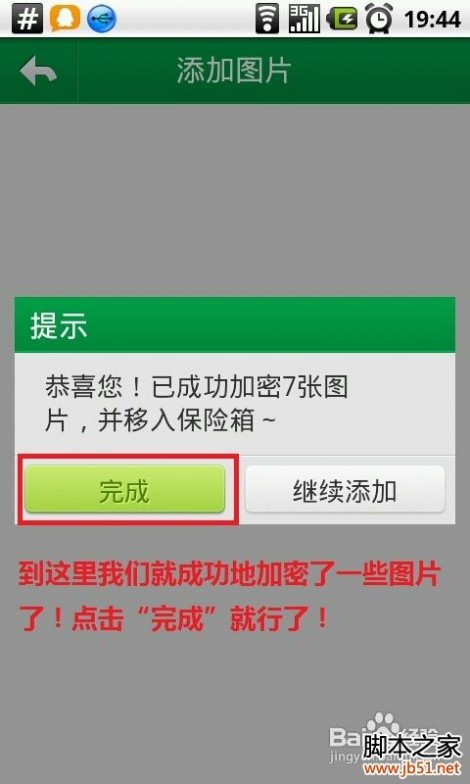
我们把图片保存加密之后,我们想看看又应该怎么打开它呢?我们重新打开图片!然后就能看到加密图片的列表了!直接点击这些图片就能查看啦!

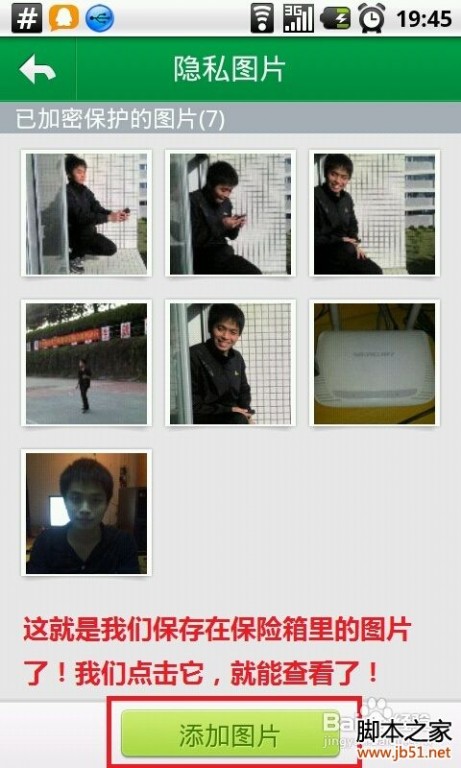

这些图片我们也有可能不想再留了,也有可能不想再加密——已经没有要加密的意义了,我们想把它移走或者销毁!我们可以在查看图片的时候,用手机点一下图片就会在屏幕下方弹出两按钮!我们点击“销毁”就会把图片删除,不能恢复;如果点击“移出保险箱”就会把图片恢复到原来的目录!

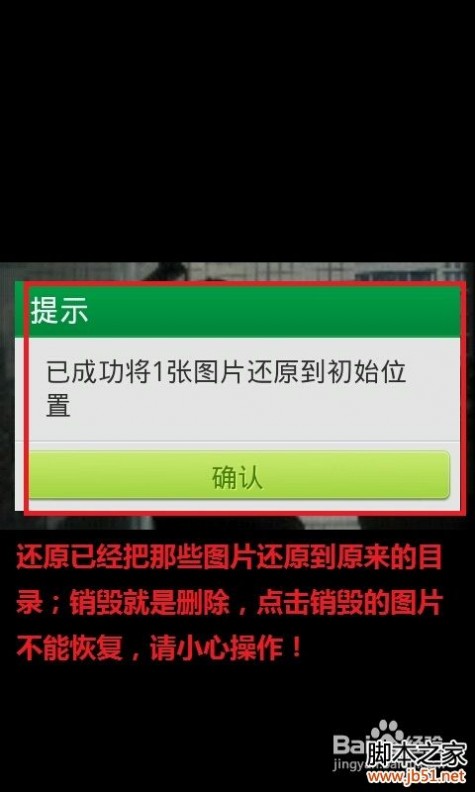
如果我们的隐私密码被别人知道了,这个就没有什么 意义了吧?我们可以把密码修改的!我们在隐私保护界面点击右上角的“设置”图标,然后在设置里我们就点击“修改隐私保护密码”,这样我们就能修改隐私保护的密码了!
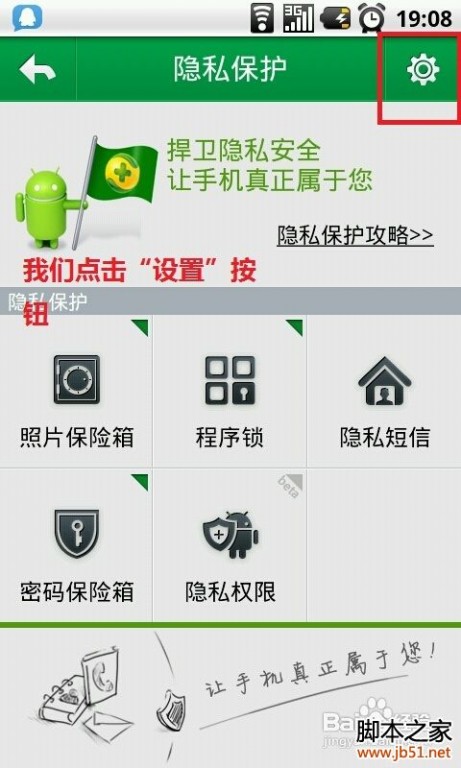
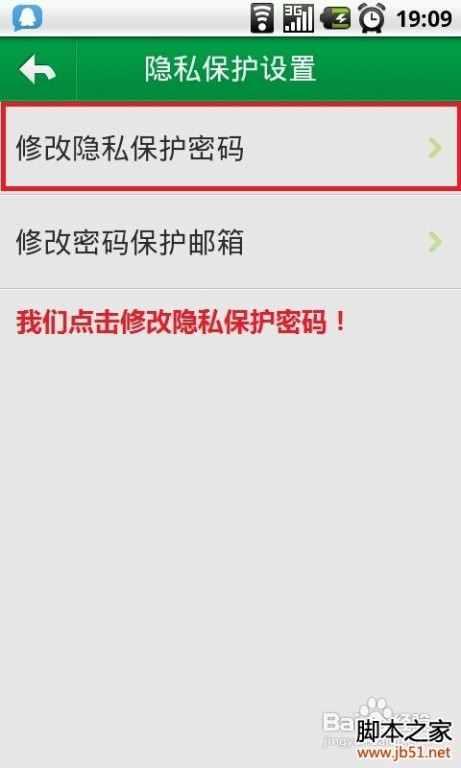

注意事项
一定要记住加密的密码!忘记密码后果很严重!
二 : 一加5怎么装卡/插卡 一加手机5 SIM卡安装图文教程
一加5发布之后今日迎来首销,通过消息得知目前四个平台基本上售罄,第二轮抢购将于6月28日发售。对于已经买到这款旗舰机的朋友来说,拿到真机之后我们需要安装手机卡方可正常使用哦。对于首次使用一加手机的朋友来说,在安装过程当中还是需要注意的。今天61阅读小编主要来分享下一加5 SIM卡安装教程,希望对打算购买这款旗舰手机的朋友有所帮助。

一加5怎么装卡/插卡 一加5 SIM卡安装教程
如今却不多数智能手机均支持全网通,对于这款搭载高通835处理器的一加5来说肯定支持全网通网络,且支持真正的全网通,所有安装SIM卡相对跟为简单多了,下面我们简单来说说一加5支持的网络制式和装卡方法。
双卡使用介绍
全网通
单卡使用: 任意卡槽均可支持移动、联通、电信 4G+/4G/3G/2G 网络
双卡使用:
可设置任意卡为主卡(默认流量卡);
主卡支持任意运营商的 4G+/4G/3G/2G 网络,副卡则使用 2G 网络
(联通作副卡可支持 3G 网络通话);
两张卡均为电信卡时,主卡可使用 4G 网络,副卡无服务。
SIM卡型
一加5支持双卡双待,双SIM卡槽为时下流行的Nano SIM卡,也就是尺寸最小的迷你卡。
一加5 SIM卡安装方法步骤:
1、首先将一加5关机,然后取出包装盒中的卡针,插入手机左侧的取卡孔,稍微用力一顶即可弹出卡托;
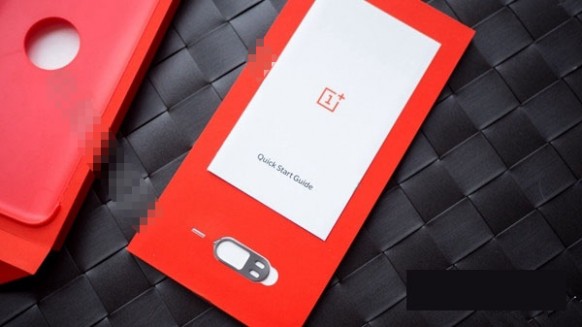
2、将准备好的1张或2张Nanao SIM卡装入取下的卡托中,完成之后,再将卡托装回手机即可。
注意:装卡时若是背面朝上,屏幕朝下,那么,插卡时,卡是朝上面的。

最后就是开机使用了,一般如果装卡没错的话,手机就可以正常识别到SIM卡,从此就可以开启新机之旅了。
以上就是61阅读为大家一加手机5 SIM卡安装步骤了,希望本文可以帮助到大家。
本文标题:安卓手机图片怎么加密-安卓手机里的图片怎么加密61阅读| 精彩专题| 最新文章| 热门文章| 苏ICP备13036349号-1